Cara Menunjukkan Taskbar pada Pelbagai Paparan di Windows 11

- 1452
- 308
- Dave Kreiger V
Sebab utama anda mungkin mempunyai banyak paparan yang disambungkan ke komputer anda mungkin kerana anda mungkin mahu bar tugas anda dipaparkan pada mereka semua. Atau katakan anda mempunyai 4 paparan yang disambungkan ke komputer anda, tetapi anda mahu bar tugas hanya dipaparkan pada salah satu daripada mereka. Atau bahkan kompleks, anda mahu bar tugas dipaparkan pada monitor utama anda dan di monitor di mana tetingkap dibuka. Nah, walaupun ini mungkin terdengar terlalu rumit untuk benar -benar menyesuaikan, anda mungkin terkejut mengetahui bahawa semua ini adalah ciri -ciri Windows yang dibina yang anda hanya perlu cari.
Dalam artikel ini, kami mengajar anda bagaimana anda dapat mengajar bar tugas anda untuk berkelakuan seperti yang anda inginkan untuk berkelakuan ketika datang ke tempat yang harus dipaparkan. Baca terus, untuk mengetahui bagaimana anda boleh menguasai helah super ini.
Penyelesaian
Langkah 1: Pertama, kita perlu melancarkan Tetapan permohonan. Untuk itu, Klik kanan pada Tingkap Mula ikon menu dan kemudian klik pada Tetapan pilihan.
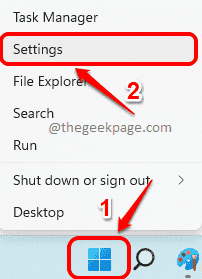
Langkah 2: Pada panel kiri tetingkap tetapan, klik pada Pemperibadian tab dan di tetingkap kanan pane, klik pada Bar tugas.
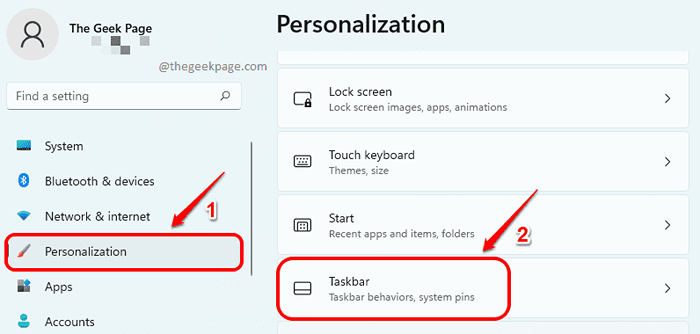
Langkah 3: Seperti seterusnya, Tatal ke bawah dan klik pada jubin yang dinamakan Tingkah laku bar tugas.
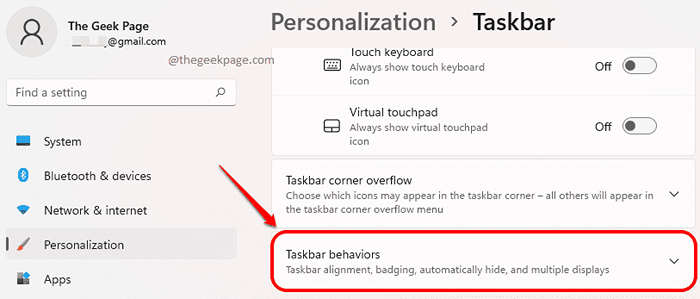
Langkah 4: Sekarang, dari senarai tingkah laku bar bar yang diperluas, Periksa kotak semak sepadan dengan pilihan Tunjukkan bar tugas saya pada semua paparan.
Juga, di bawah Tunjukkan bar tugas saya pada semua paparan kotak semak, anda akan dapat melihat menu dropdown yang sepadan dengan pilihan Apabila menggunakan pelbagai paparan, tunjukkan aplikasi bar tugas saya. Dari jatuh turun ini, pilih Semua bar tugas Sekiranya anda mahu bar tugas dipaparkan pada semua monitor yang disambungkan ke mesin anda.
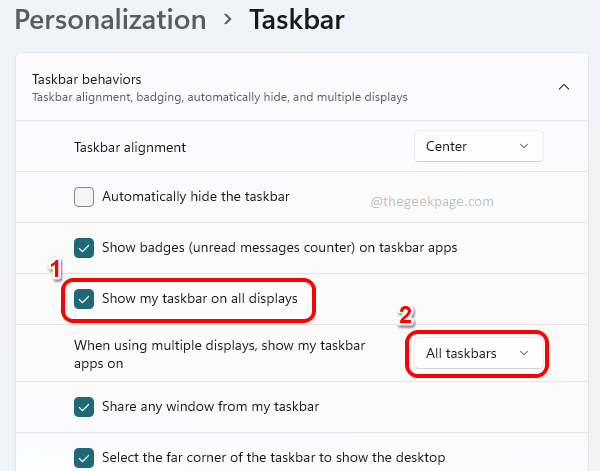
Langkah 5: Lain jika anda mahu bar tugas hanya dipaparkan pada monitor utama dan pada monitor di mana tetingkap dibuka, maka anda boleh memilih item tersebut Bar tugas utama dan bar tugas di mana tetingkap dibuka dari menu dropdown sepadan dengan pilihan Apabila menggunakan pelbagai paparan, tunjukkan aplikasi bar tugas saya.
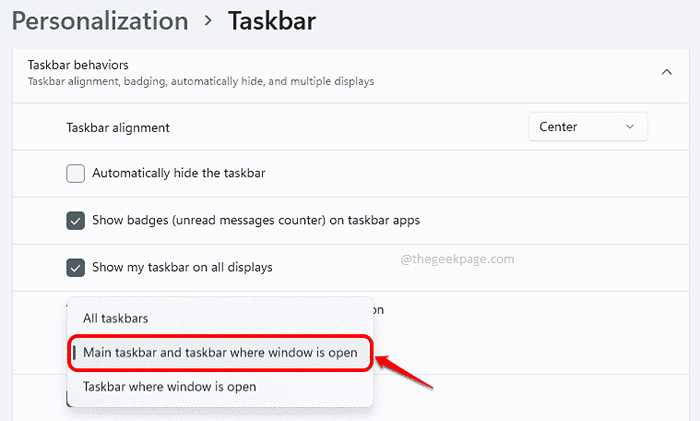
Langkah 6: Lain jika anda mahu bar tugas hanya dipaparkan pada monitor di mana tetingkap dibuka, maka anda boleh memilih Bar tugas di mana tetingkap dibuka untuk jatuh turun Apabila menggunakan pelbagai paparan, tunjukkan aplikasi bar tugas saya.
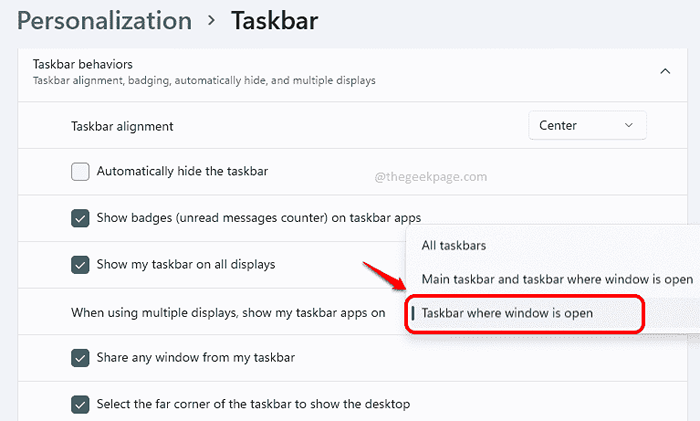
Oh ya, Windows tidak menyediakan tahap penyesuaian ini walaupun untuk elemen kecil seperti bar tugas.
Sila beritahu kami di bahagian komen sama ada anda menemui artikel yang berguna atau tidak.
- « Cara Mengaktifkan atau Melumpuhkan Integriti Memori Pengasingan Teras di Windows 11, 10
- Cara menukar akaun pengguna pada Windows 11 »

